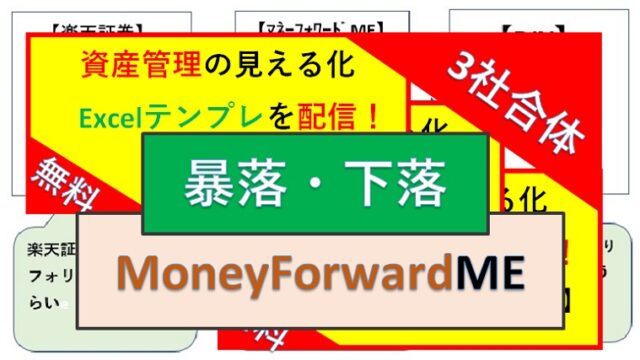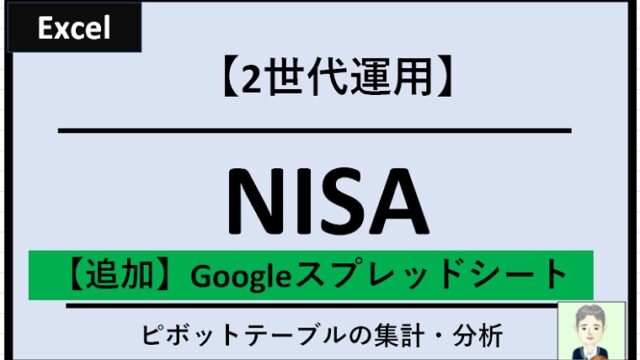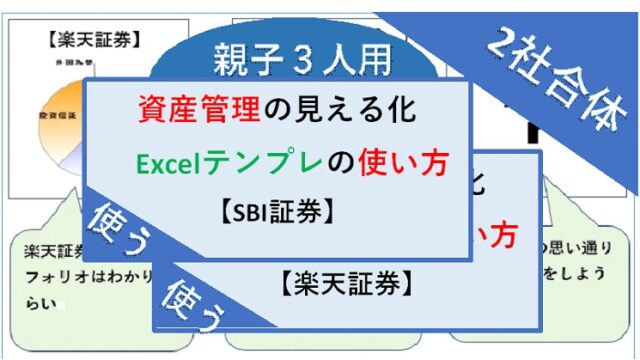私のブログで公開している株管理ポートフォリオ作成用のExcelテンプレート(楽天SBI証券・NISA対応)でピボットテーブルのデータを更新をしようとした際、エラーが表示されました。
そのエラー表示の内容は、
「そのピボットテーブルのフィールド名は正しくありません。ピボットテーブル レポートを作成するには、ラベルの付いた列でリストとして編成されたデータを使用する必要があります。ピボットテーブルのフィールド名を変更する場合は、フィールド名の新しい名前を入力する必要があります。」
というものでした。
今回の記事は、エラー表示「そのピボットテーブルのフィールド名は正しくありません。…」の原因と対処方法を紹介します。
わかれば簡単なことですが、解決するまで1,2時間も費やしてしまいました。
今回の記事はこんな人におすすめです。
- Excelのピボットテーブルの操作で、「そのピボットテーブルのフィールド名は正しくありません。…」とエラー表示され、その原因と対処方法がわからなくて困っている人
PCHack|エクセル・ワード・パワーポイントのオンライン学習講座への新規申し込みはコチラ↗
目次
エラー表示「そのピボットテーブルのフィールド名は正しくありません。」が出た経緯~事例:株管理ポートフォリオ作成用のExcelテンプレート(楽天SBI証券版より)
私のブログで公開している株管理ポートフォリオ作成用のExcelテンプレート(楽天SBI証券・NISA対応)でピボットテーブルのデータを月に数回の更新をしています。この確認作業でこのエラー表示は、今回が初めてでした。
1 定期的な株管理ポートフォリオの確認 ~ 月に数回の確認
ピボットテーブルの更新する前の正常な状態。
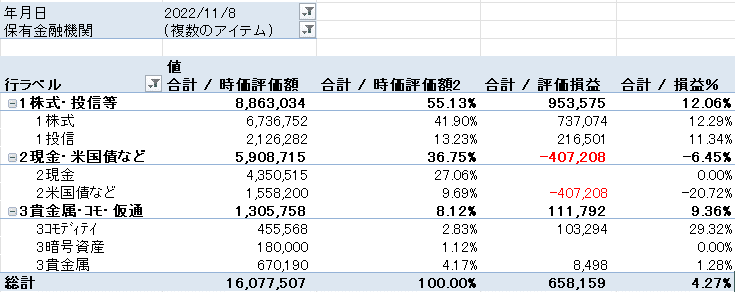
2 ピボットテーブルの「更新」
参照元データを更新し、ピボットテーブルの「更新」をクリックすれば、現在の金額や割合がわかるもの。
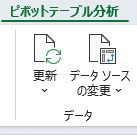
3 「エラー表示」
上記ピボットテーブルの「更新」をクリックすると下記「エラー表示」が出たもの。

その【エラー表示の内容】が、
「そのピボットテーブルのフィールド名は正しくありません。ピボットテーブル レポートを作成するには、ラベルの付いた列でリストとして編成されたデータを使用する必要があります。ピボットテーブルのフィールド名を変更する場合は、フィールド名の新しい名前を入力する必要があります。」
というものでした。
エラー表示「そのピボットテーブルのフィールド名は正しくありません。」の原因
原因不明(一般的な原因では解決しない)
この原因は、一般的に考えると、(一般的原因)
- 参照元データの見出しの項目名が空白である
- 参照元データの見出しの項目名がセル結合されている
ことです。
ただ、私はデータを更新は月に数回しており、今までに無かったエラーで、さらに当ブログのテンプレートは毎回同じものを使っており、一般的に考えられる原因である見出しの項目名の「空白」や「セル結合」は考えられないことでした。
解決(レアケース)
今回、事前にした作業を考えたとき、あることを思い出しました。コピペしてデータを貼り付けるとき単純ミスをして参照元データの右側の列を増やしてしまい、その右側の列を増やした状態で参照範囲を指定してしまったのでした。そして、ミスに気がついて右側の列を消して参照元データを元に戻したので、現状復旧できたつもりでいました。
ただ、ミスして場所を間違えて貼り付けた(コピペ)参照元データ自体は元に戻していたのに、ピボットテーブルの「参照範囲」を元に戻していませんでした。
【結論】
このことから、
- エラー表示の原因は、ピボットテーブルの「範囲指定の間違い」
ということが分かりました。
正確に言うと、
- 参照元データの範囲を誤って列方向(右側)に広げすぎて、
- データのない部分つまり見出しの項目名が空白の部分まで範囲指定していた
ということでした。
捉え方の違いですが、結局のところ、一般的な原因の
- 参照元データの見出しの項目名が空白である
ということにもなります。
エラー表示「そのピボットテーブルのフィールド名は正しくありません。」の対処方法
その対処方法を一言で言えば
- ピボットテーブルの「範囲指定の間違い」の訂正~列方向(右側)に広がっていた参照元データの範囲指定を元に戻す
- 捉え方の違いですが、言い方を変えれば「参照元データの見出しの項目名が空白部分を除くため範囲指定を変更する」ともいえる。
- ピボットテーブルの参照元データの範囲指定外のフィルター「▼」の付いた列を削除する
- 【ココがポイント】範囲指定外であっても「▼」のついた列が残っていれば,同じエラー表示が出る(忘れずに!)
- ピボットテーブルの「更新」ボタンをクリックする
ということです。
具体的には、
① ピボットテーブルの「範囲指定の間違い」の訂正~列方向(右側)に広がっていた参照元データの範囲を元に戻す
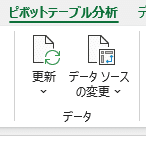
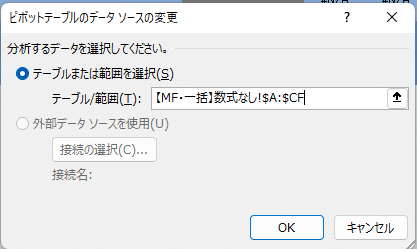
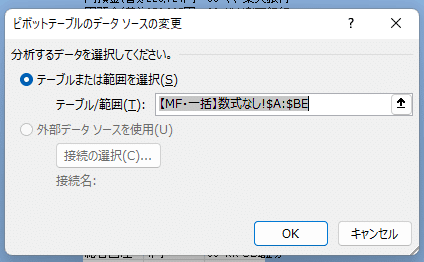
② ピボットテーブルの参照元データの範囲指定外のフィルター「▼」の付いた列を削除する(下図中の列BFより右のフィルターの付いた列の削除)
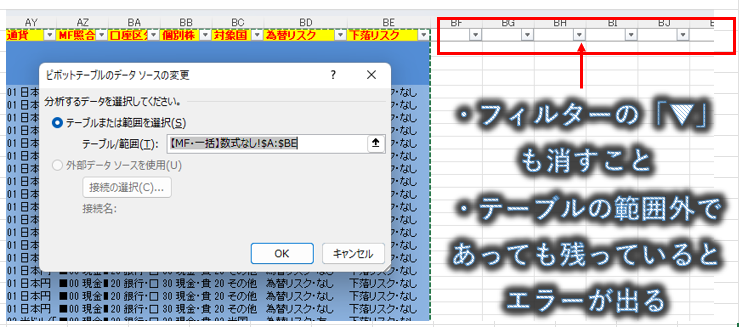
※列削除の方法→Microsoftサポート>行と列を挿入または削除する
③ ピボットテーブルの「更新」をクリックする
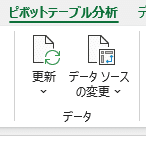
④ エラー表示されずにデータが更新され無事解決しました。
わかれば簡単なことですが、こんなことでもわかるまでは、悩みに悩んで1,2時間も費やしてしまいました。ただ、解決したときの嬉しさもひとしおでした。
まとめ:エラー表示「そのピボットテーブルのフィールド名は正しくありません。…」が出たときの原因と対処方法
今回の記事は、
- Excelのピボットテーブルの操作で、「そのピボットテーブルのフィールド名は正しくありません。…」とエラー表示され、その原因と対処方法がわからなくて困っている人
- 株初心者の人
- 株アプリが使いにくいと思う人、株アプリを補完し併用して使いたいと思う人
に向けた記事です。その原因は、そのほとんどの場合、
- 参照元データの見出しの項目名が空白である
- 参照元データの見出しの項目名がセル結合されている
の2つですが、今回の事例の場合(事例)は別の原因でした。
その原因は
- ピボットテーブルの「範囲指定の間違い」(範囲指定の間違いが原因で見出しの項目名が空白部分まで範囲指定していたため)
でした。
対策(対処方法)は、
- ピボットテーブルの「範囲指定の間違い」の訂正~列方向(右側)に広がっていた参照元データの範囲指定を元に戻す
- 捉え方の違いですが、言い方を変えれば「参照元データの見出しの項目名が空白部分を除くため範囲指定を変更する」ともいえる。
- ピボットテーブルの参照元データの範囲指定外のフィルター「▼」の付いた列を削除する
- 【ココがポイント→】範囲指定外であっても「▼」のついた列が残っていれば,同じエラー表示が出る(忘れずに!)
- ピボットテーブルの「更新」ボタンをクリックする
ことでした。
わかれば簡単なことなんですが、わかるまでに意外と時間を要することがあります。しばらくしないと再度おなじ間違いをするExcelあるあるですから、忘れないでくださいね。
※【楽天市場】楽天市場で「エクセル・ピボットテーブル」関連の商品購入はこちらから↗
※【メルカリ】メルカリで「エクセル・ピボットテーブル」関連の商品購入はこちらから↗
※PCHack|エクセル・ワード・パワーポイントのオンライン学習講座への新規申し込みはコチラ↗
【関連記事】
【要注意!】エクセル・スプレッドシート及びピボットテーブルの操作方法で注意する点



株管理ポートフォリオ作成の基本記事

※【楽天市場】楽天市場で「エクセル・ピボットテーブル」関連の商品購入はこちらから↗
※【メルカリ】メルカリで「エクセル・ピボットテーブル」関連の商品購入はこちらから↗
※PCHack|エクセル・ワード・パワーポイントのオンライン学習講座への新規申し込みはコチラ↗